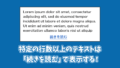フリーランスになったらオリジナルのメールアドレスを持っておきたいですよね。しかし作り方がわからないという人も多いはず…
というわけで今回はオリジナルの独自ドメインを使ったメールアドレスを作る方法を紹介します。
パソコンやIT系に詳しくない人でもわかるように1つ1つ丁寧に解説したので、確認しながらやってみてください!
また、「gmailじゃダメなの?」といったありがちな疑問にも答えていきますよ。
フリーランスのメールアドレスってGmailじゃダメなの?
メールアドレスを作るとき「Gmailでよくね?」って思いますよね。僕も思いました。
結論は絶対にダメというわけではないですが、独自ドメインのメールアドレスを使った方が無難です。なぜなら独自ドメインのメールアドレスの方が信用が上がりやすいからです。
Gmailを使っている人が絶対に信用できないというわけではありませんが、まだまだ実績が少ないフリーランスが仕事用でGmailを使っていると「この人本当に大丈夫かなぁ…」と思ってしまう企業も少なからずあります。
Gmailにはいろんなサイトからプロモーションのメールが来るので、そういうのに紛れて見落とされてしまうのでは…という不安もあるのかもしれませんね。
実際ほとんどのフリーランスは仕事専用の独自ドメインのメールアドレスを使っていますし、企業も独自ドメインのメールアドレス(〜co.jpなど)を使っていますよね。
なのでよっぽどの理由がない限りとりあえず独自ドメインのメールアドレスを作っておくのがいいです。
独自ドメインのメールアドレスの作り方
では独自ドメインのメールアドレスの作り方を解説します。
手順は以下の通りです。
- レンタルサーバーを契約する
- 独自ドメインを取得する
- レンタルサーバーと独自ドメインを紐付ける
- レンタルサーバーでメールアドレスの設定をする
順番に詳しく解説します。
「サーバー…設定…めんどくさそう」と思うかもしれませんが、手順通り丁寧にやっていけば必ずできるので大丈夫です。安心してください。
1.レンタルサーバーを契約する
独自ドメインのメールアドレスを作るには専用のサーバーと独自ドメインが必要なので、まずはレンタルサーバーを契約します。
おすすめはさくらのレンタルサーバです。動作も安定していて、他と比べて費用も高すぎずコスパがいいのが特徴です。2週間無料のお試し期間があるのも嬉しいですね。
レンタルサーバーは様々な料金プランがあるので選び方を説明します。
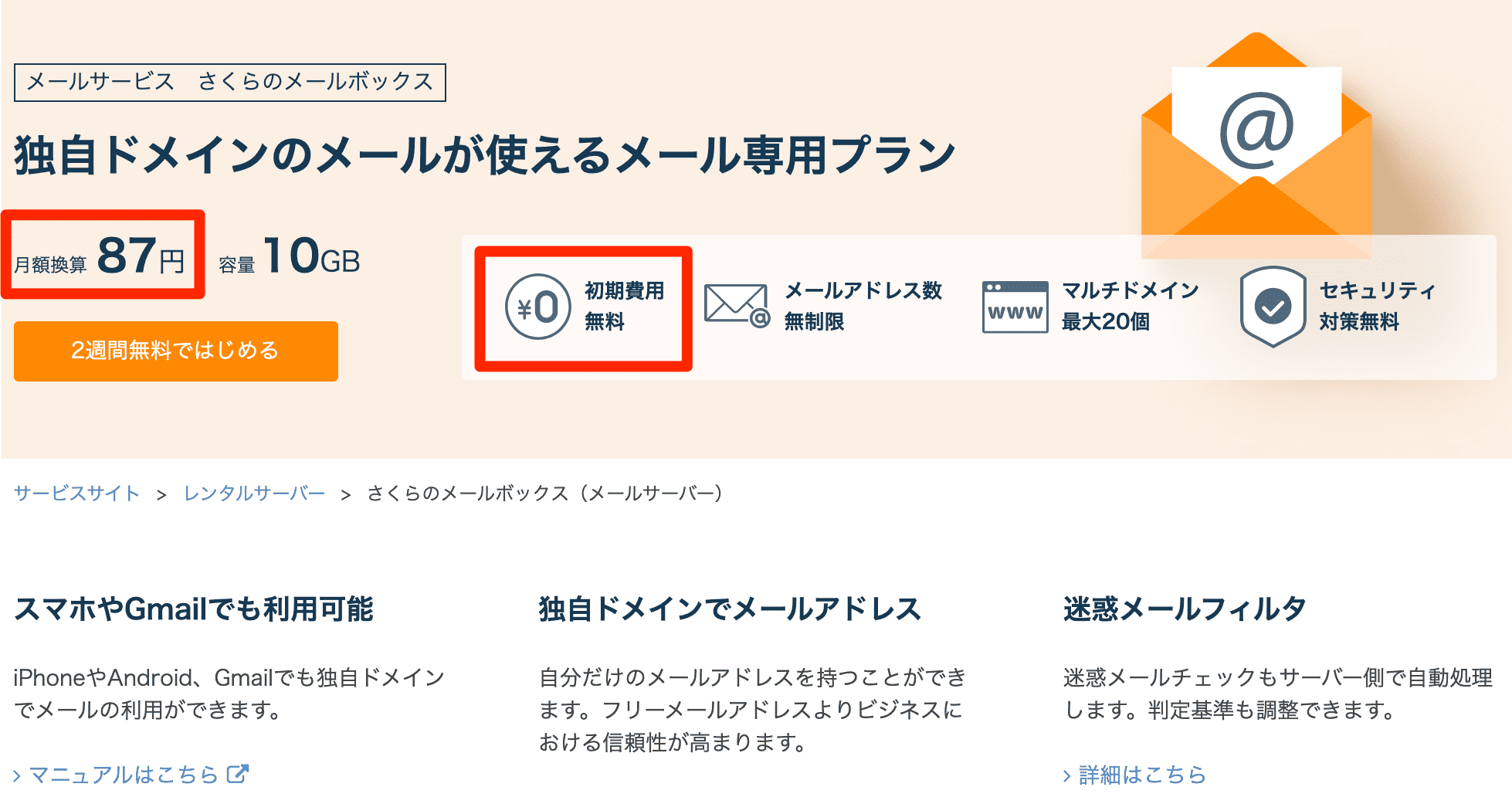
メールアドレス以外に使う予定がない(自分のサイトはいらない)という人はメール専用プランがいいと思います。月額87円+初期費用無料という格安で使えるプランですね。
これより上のプランは自分のサイトなどをアップロードできるようになりますが、別にいらないという人はこのプランでちょうどいいです。
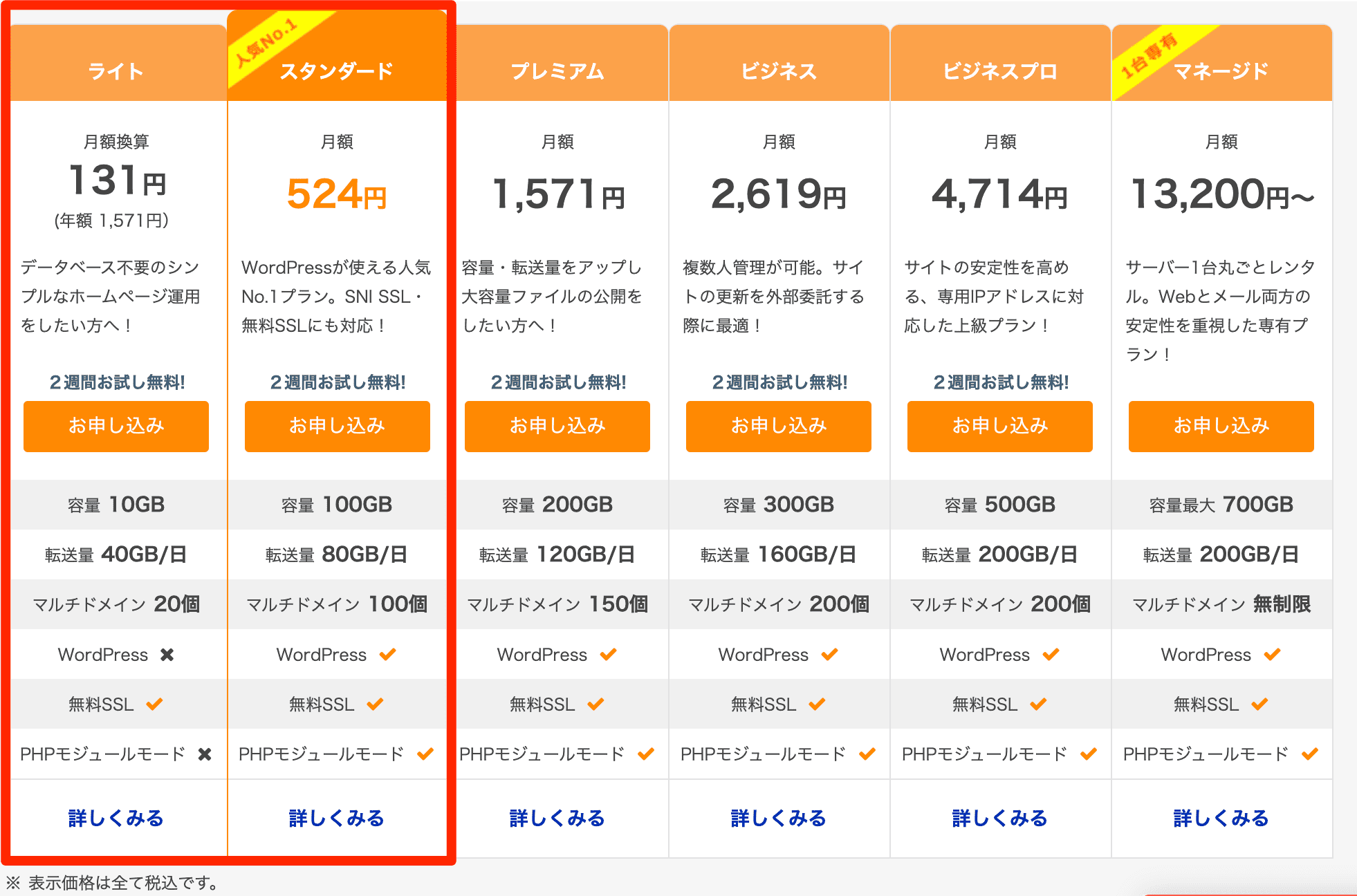
メールアドレスに加えて「自分のサイトが欲しい!」という人はライトプラン、本格的なサイトが欲しい人はスタンダードプランがいいでしょう。
簡単なサイトならライトプランで十分ですが、本格的なサイトとなるとWordPressというシステムを導入し、更新頻度の高いガチのサイトを作ることになります。ライトプランではWordPressがインストールできないので注意しましょう。
まあWordPressが必要な人はエンジニアやWeb制作をやっていてポートフォリオを作りたいという場合が大体だと思いますが…
なお、レンタルサーバーを契約するときの「初期ドメイン」は適当で大丈夫です。FTPでファイルをアップするときくらいしか使いません。何言ってるかわからない人は無視して大丈夫です。
![]()
2.独自ドメインを取得する
次は独自ドメインを取得します。
独自ドメインはサイトのURLに含まれる「https://○○.com」の「○○.com」の部分、またメールアドレスの「〜@○○.com」の「○○.com」の部分を指します。「○○.com」の部分は自分で好きな文字を入れることができます。
メールアドレスって例えば「contact@sample.com」みたいになると思うんですが、独自ドメイン=sample.comの部分にそのままなるんですよね。つまり「sample.com」 という独自ドメインをとった場合、メールアドレスは「○○@sample.com」という感じで@以降が固定になります。あとで変更もできないのであまり適当なドメイン名にしないようにしましょう…
「サイトを持たない人でも独自ドメインって必要なの?」と思う人もいるかもしれませんが、メールアドレスを作る際の@以降の文字がそのまま独自ドメインになるので必要になります。

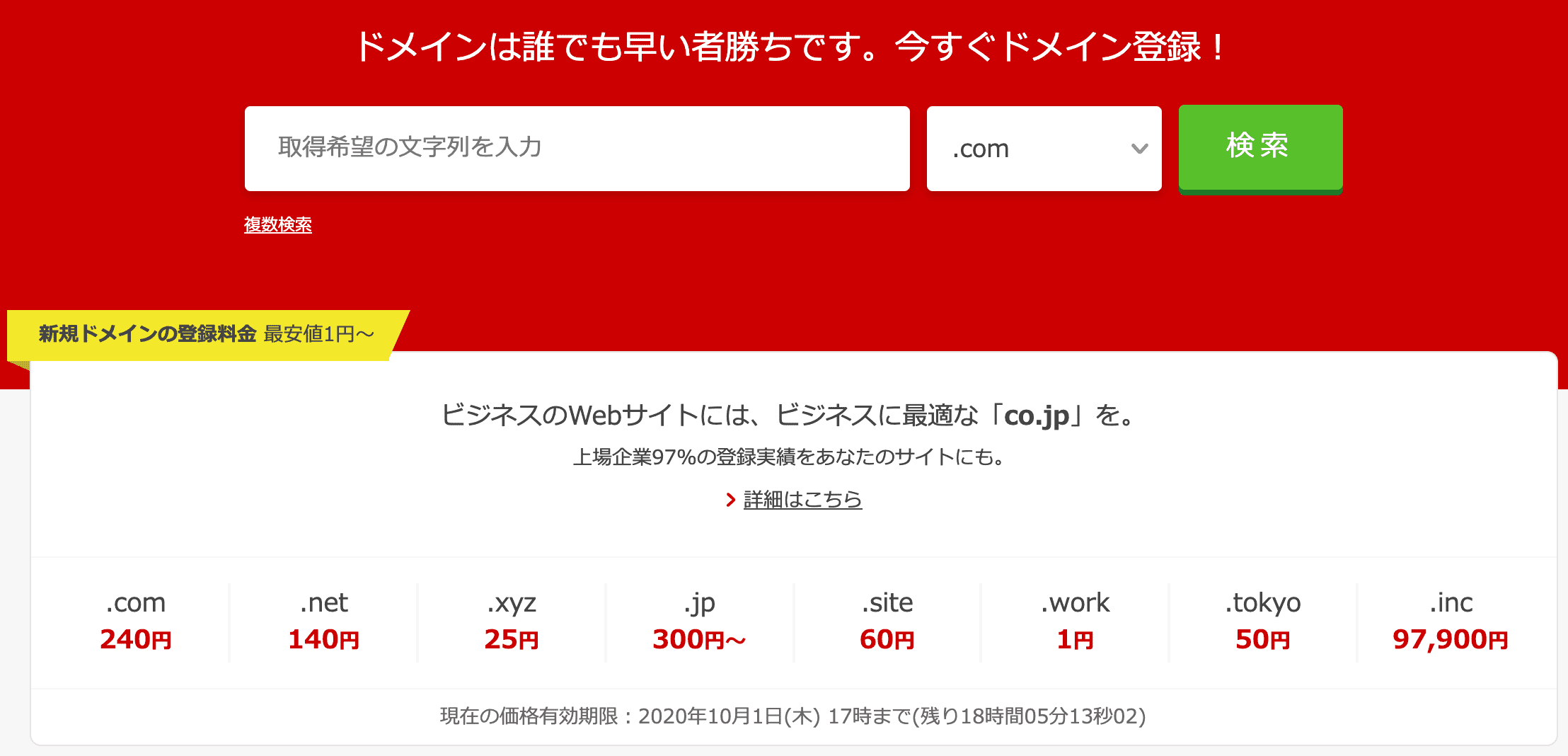
独自ドメインはお名前.com![]() で取得できます。好きな独自ドメイン名を入力すると取得可能かどうかを表示してくれます。
で取得できます。好きな独自ドメイン名を入力すると取得可能かどうかを表示してくれます。
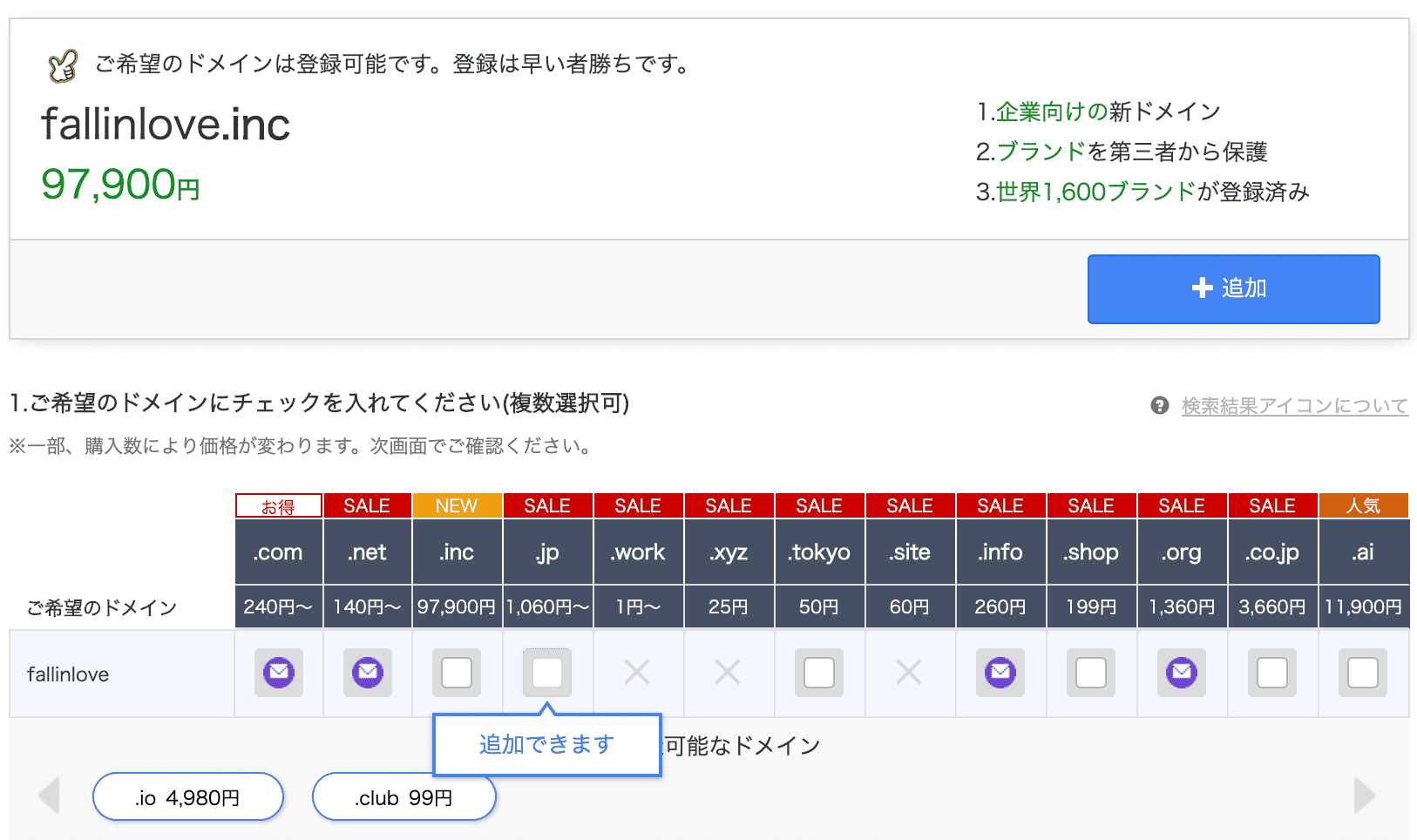
×は取得できないドメイン、メールアイコンは先に誰かに取得されているがもし取得できるようになったらメールで通知しますよというドメイン、チェックボックスは今すぐ取得可能なドメインです。チェックボックスのドメインの中で好きなものを取得すればokです。
また、ドット以降の文字によって値段が変わりますが、この辺は正直どれを選んでも同じです。無難なところなら「.com」「.net」、安く抑えたいなら「.work」「.xyz」あたりがいいと思います。値段によって何が違うとかも特にないので、迷ったらとりあえず「.com」にしましょう。
ちなみに安いドメインは1円で取得できたりします。すごい。
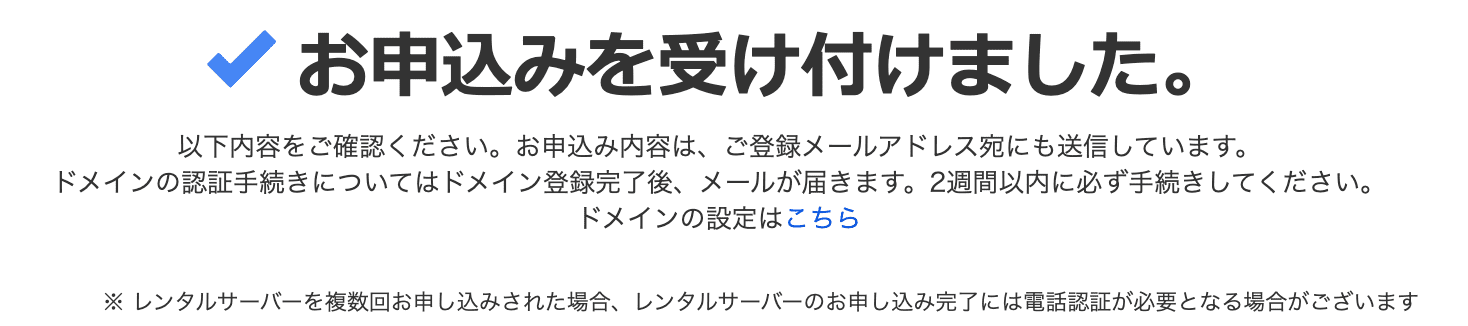
上の画面に切り替わったら独自ドメインの取得は完了です!
3.レンタルサーバーと独自ドメインを紐付ける
レンタルサーバーと独自ドメインをそれぞれ取得しましたが、まだ紐付いていないバラバラの状態です。なのでサーバーと独自ドメインを紐づけましょう。
紐付けるためにはサーバーの「ネームサーバー」を独自ドメインに設定すればokです。
ネームサーバーとは、簡単に言えば「そのドメインにアクセスした時にどのサーバーのファイルを表示すればいいのか?」を決めるみたいなものです。
さっき取得した独自ドメインにさっき契約したレンタルサーバーのネームサーバーを設定すれば、その独自ドメインは「ここのサーバーの内容を表示すればいいんだな」と認識してくれます(この辺りのシステムをDNSと言ったりしますが、この辺はよくわからなくても全然大丈夫です)。
3-1.レンタルサーバーのネームサーバーを確認する
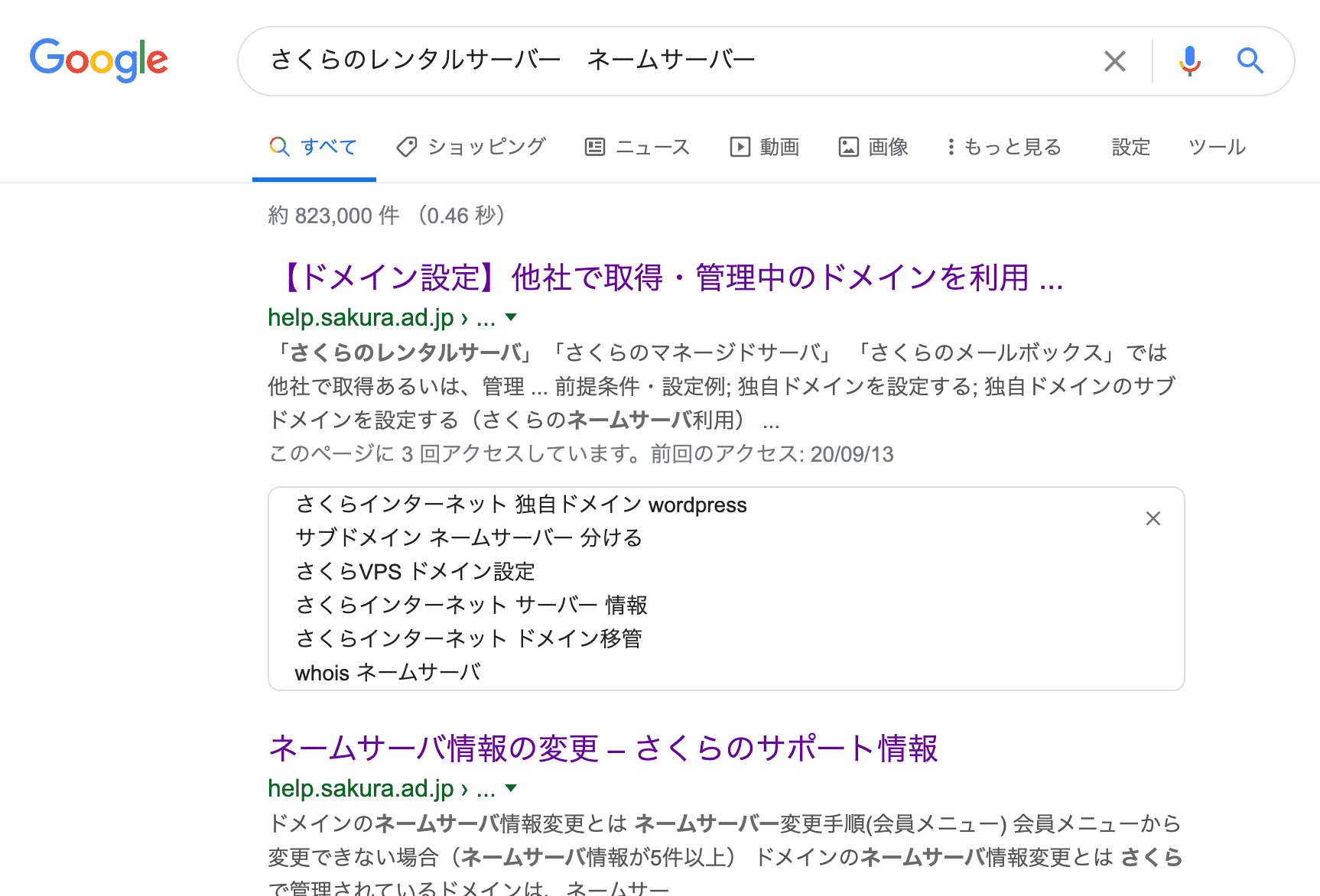
本来ならネームサーバーはサーバーの管理画面(コントロールパネル)から確認しますが、ググれば一発で出てくるのでこっちの方が早いです。
というわけで「○○ ネームサーバー」とググりましょう(○○は自分が契約したレンタルサーバー会社です)。
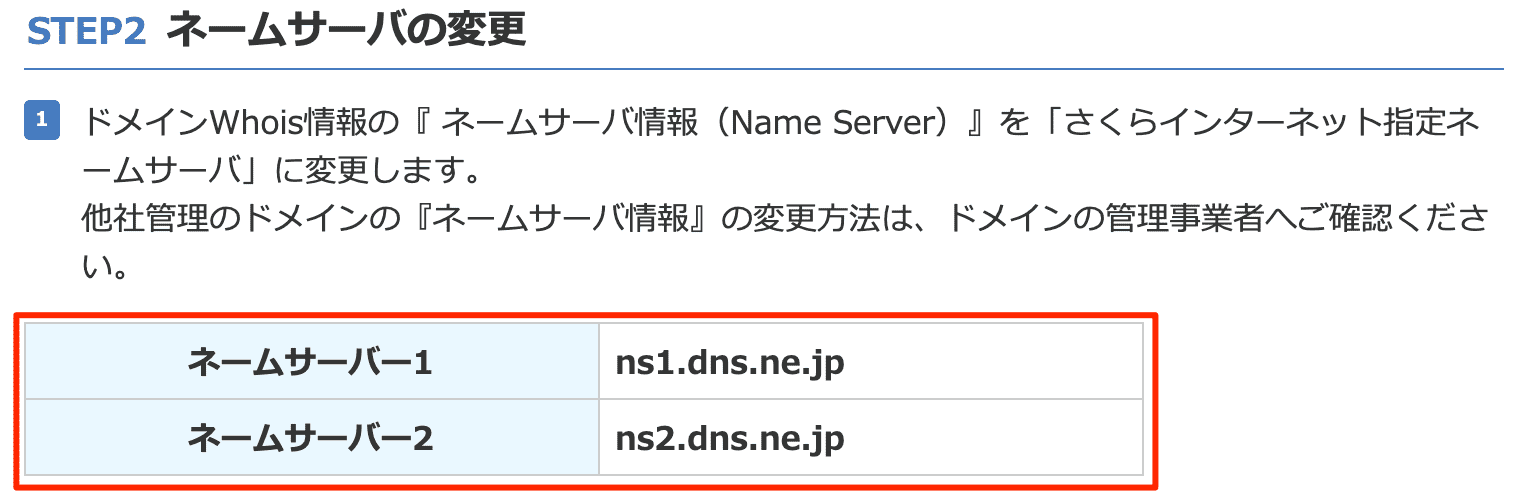
上の方に出てきた記事にこんな感じでネームサーバーが書いてあります。これをあとで使うのでこの画面を開きっぱなしにしておいてください。
3-2.独自ドメインにネームサーバーを設定する
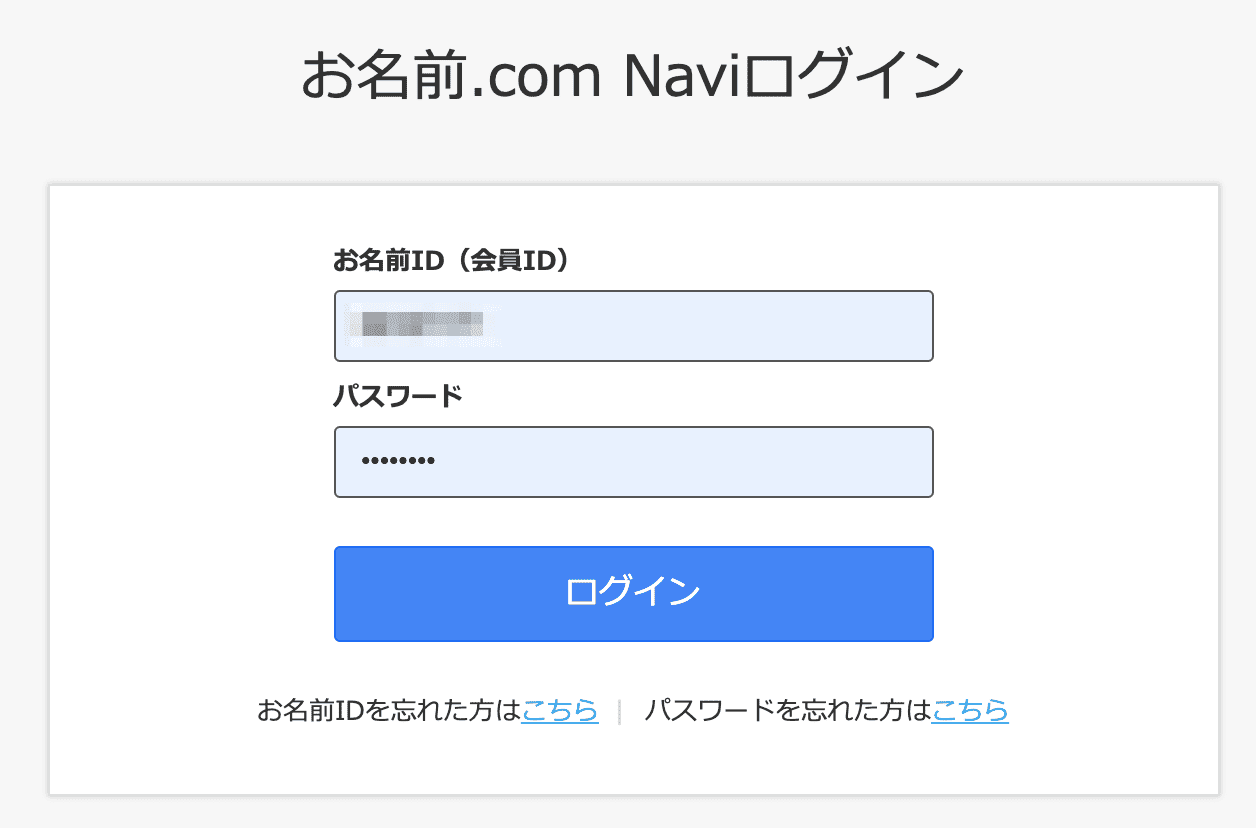
次に独自ドメインの管理画面にログインします(画像はお名前.comですが他のドメイン取得サービスでも手順自体は同じです)
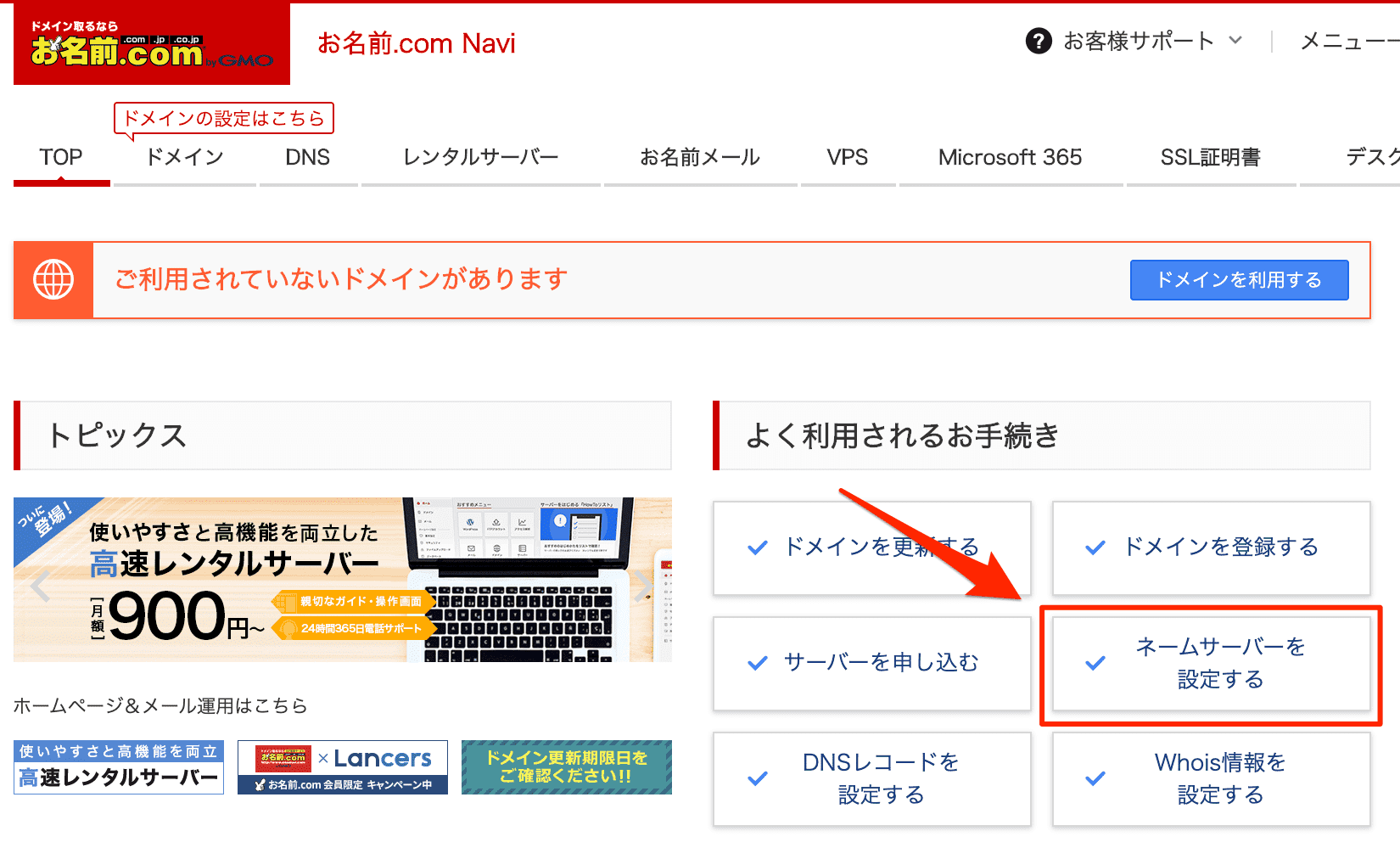
「ネームサーバーを設定する」をクリックします。
お名前.com以外でドメインを取得した人で途中やり方がわからなくなったら、各自調べながら進めてください。
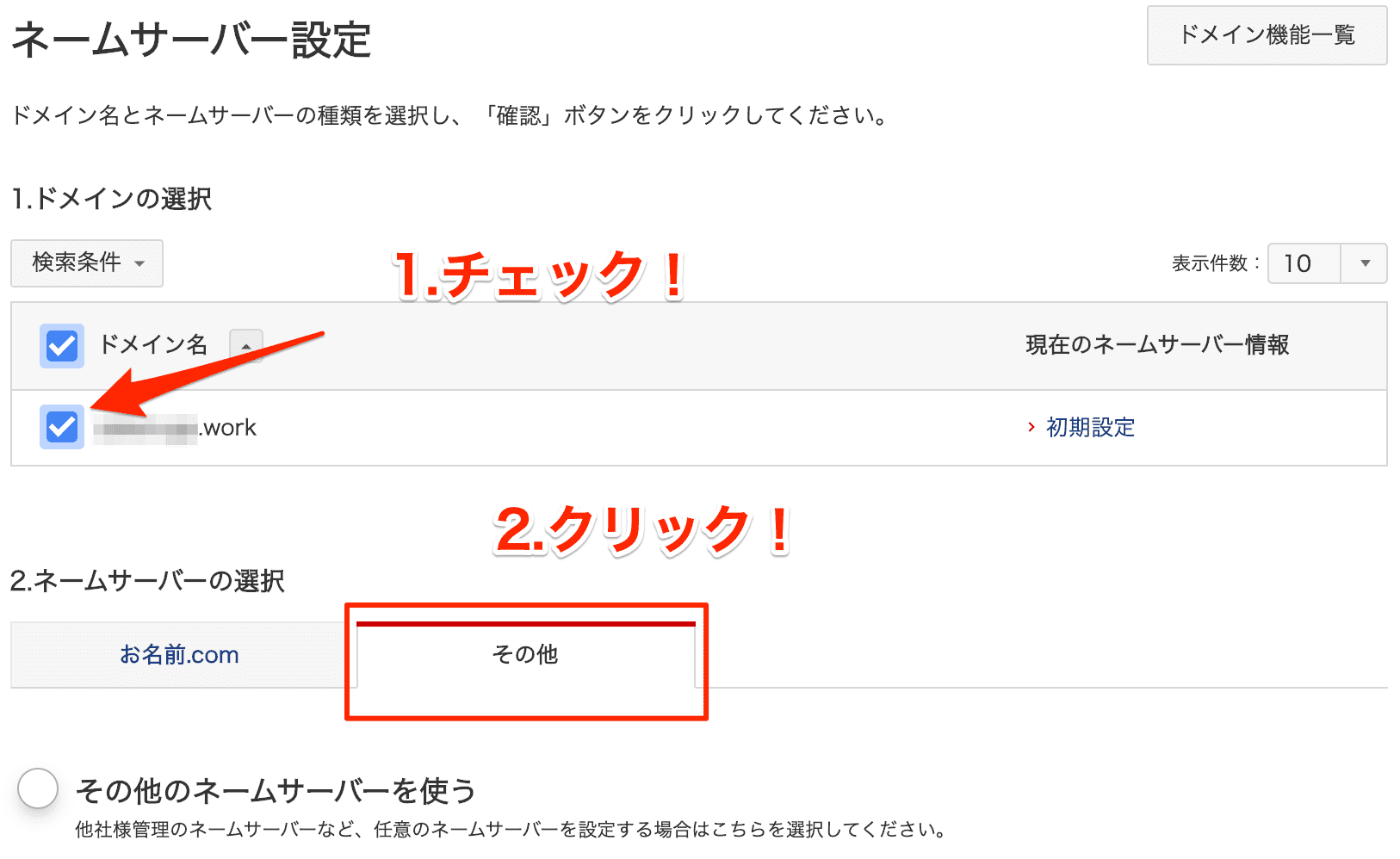
さっき取得した独自ドメインにチェックを入れ、「その他」をクリックします。
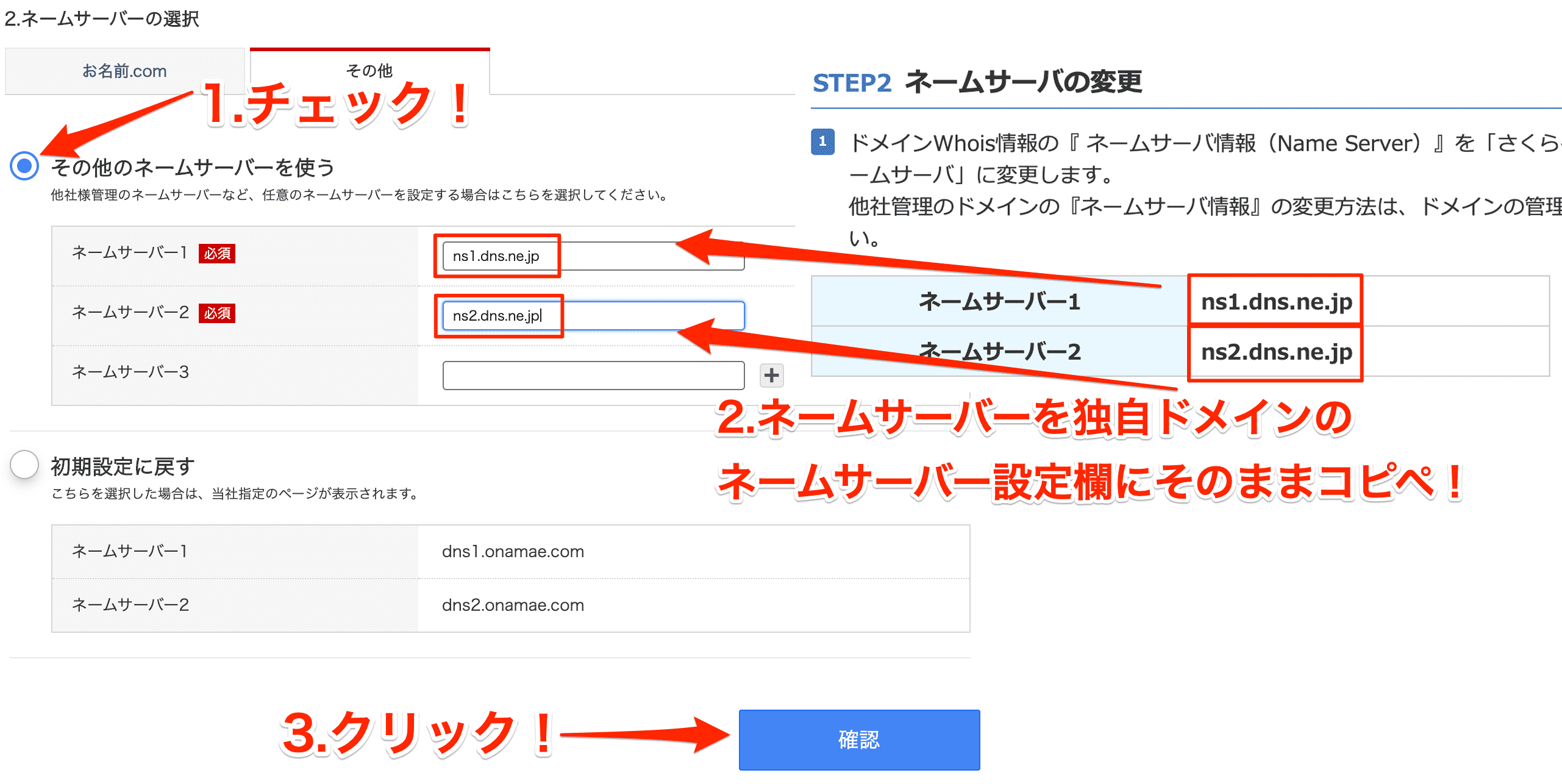
ここが若干難しいので落ち着いて丁寧に進めていきましょう。
1.まず、「その他のネームサーバーを使う」にチェックします。
2.次にさっき開きっぱなしにしておいた画面に書いてあるネームサーバーを、独自ドメインのネームサーバーの入力欄にコピペしてください。コピペした時に前後に空白が入ることがあるので、それは削除しましょう。
また、レンタルサーバーによってはネームサーバーが5個くらいあるものもあります。その場合はネームサーバー入力欄の近くにある「+」アイコンをクリックすると入力欄を追加できます。
3.コピペが終わったら「確認」をクリックします。
これでレンタルサーバーと独自ドメインが紐付きました!とりあえず一安心。
4.レンタルサーバーでメールアドレスの設定をする
独自ドメインの方が設定が完了したので、最後にレンタルサーバーの設定をします。これが最後です。頑張りましょう!
やることは
- レンタルサーバーに独自ドメインを登録する
- レンタルサーバーでメールアドレスを設定する
この2つです。
4-1.レンタルサーバーに独自ドメインを登録する
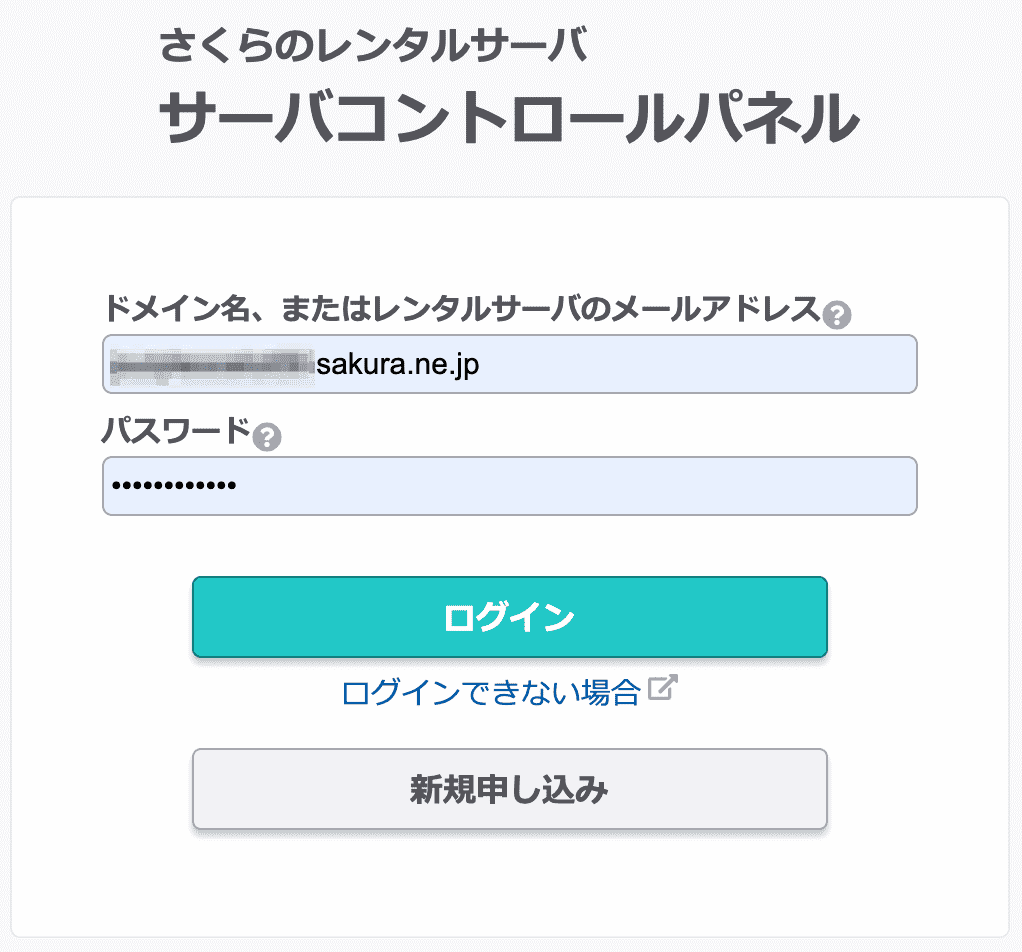
レンタルサーバーの管理画面にログインします。
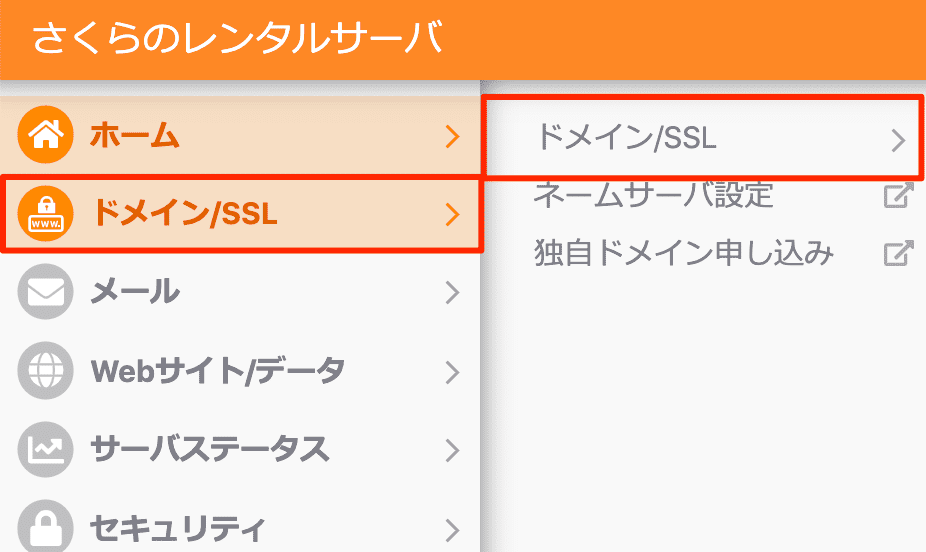
「ドメイン/SSL→ドメイン/SSL」をクリックします。
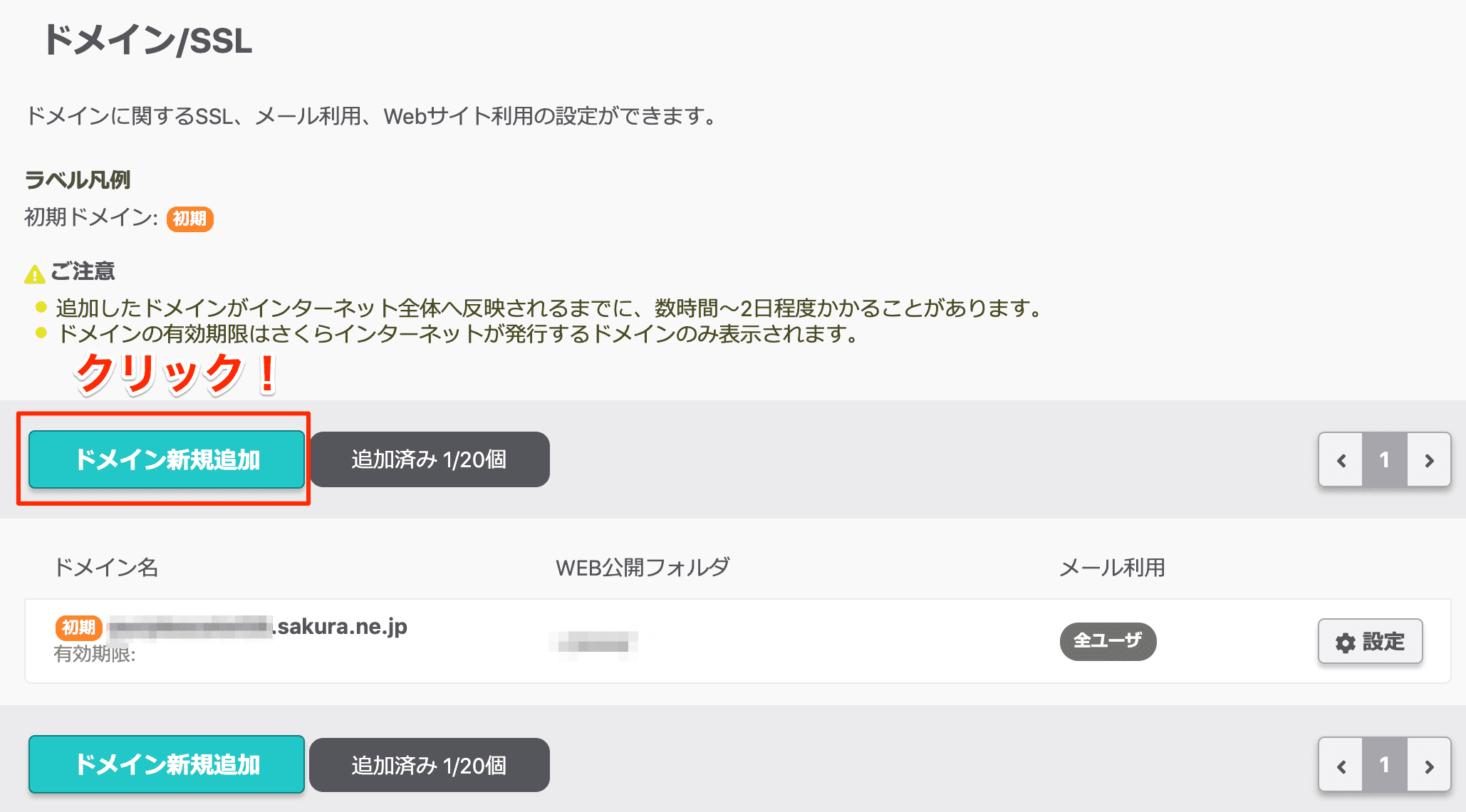
「ドメイン新規追加」をクリックします。

「他社で取得したドメインを移管せずに使う」という項目の「追加」をクリックします。
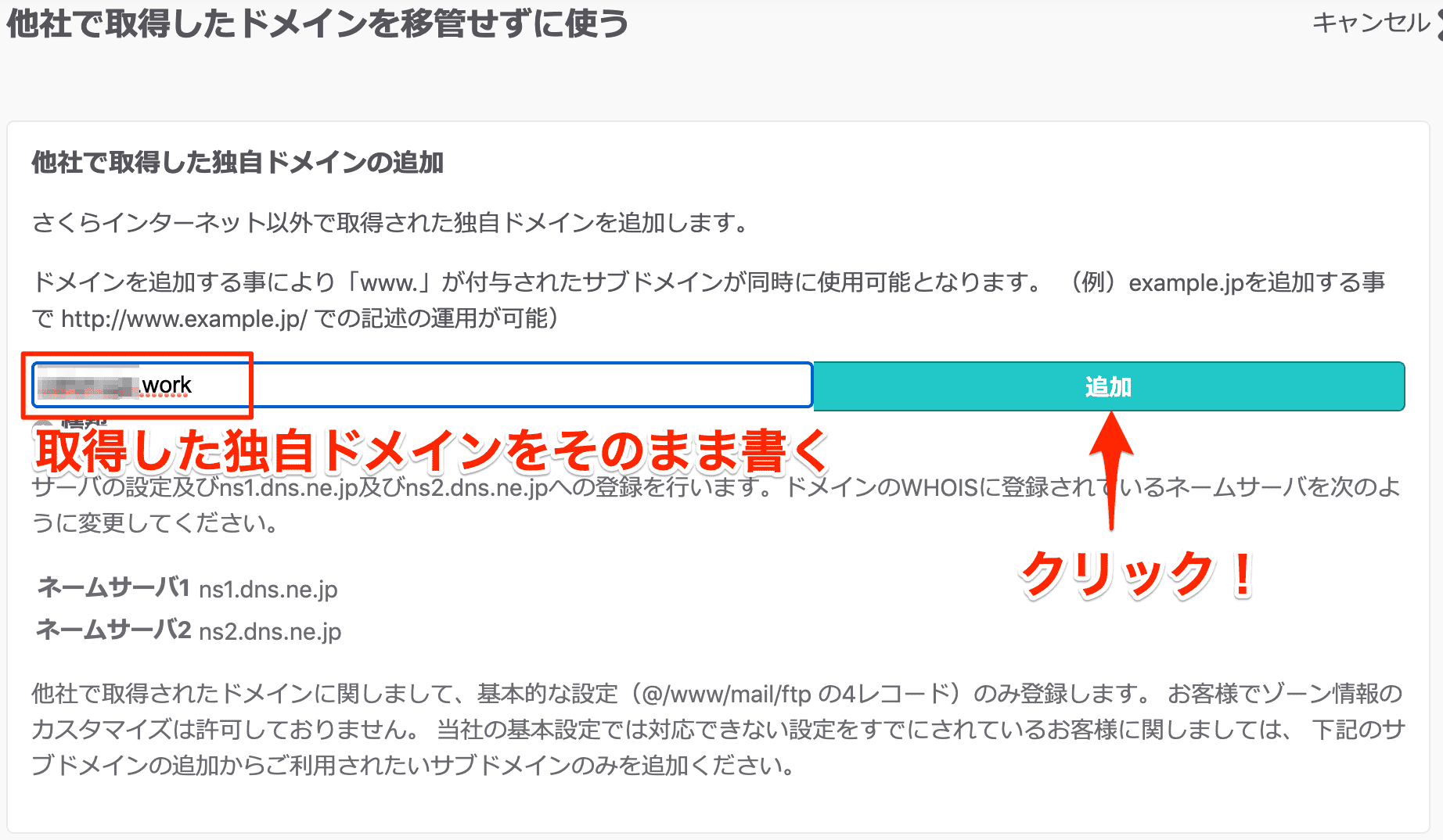
「他社で取得した独自ドメインの追加」の入力欄に、取得した独自ドメインをそのまま入力します。例えば「sample.com」という独自ドメインを取得した場合、そのまま「sample.com」と入力すればokです。
入力したら「追加」をクリックします。
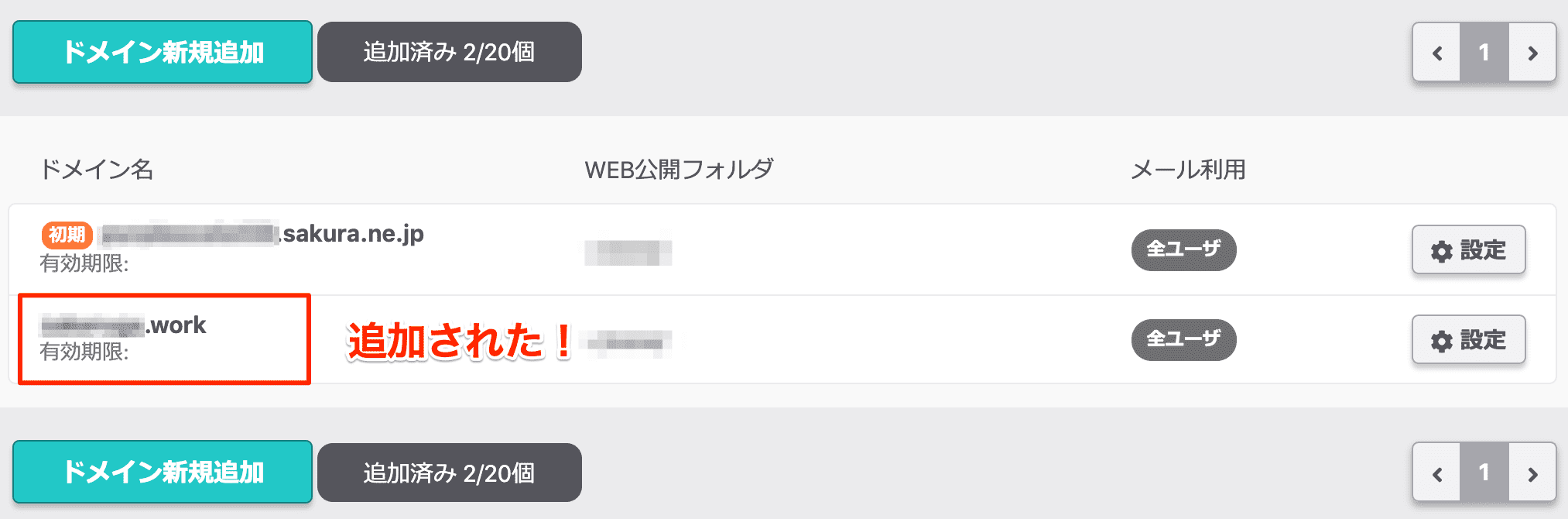
これでレンタルサーバーに独自ドメインを登録できました!
4-2.レンタルサーバーでメールアドレスを設定する
レンタルサーバーに独自ドメインは登録できましたが、メールアドレスを設定していないのでまだメールは使えません。なのでメールアドレスを設定します。
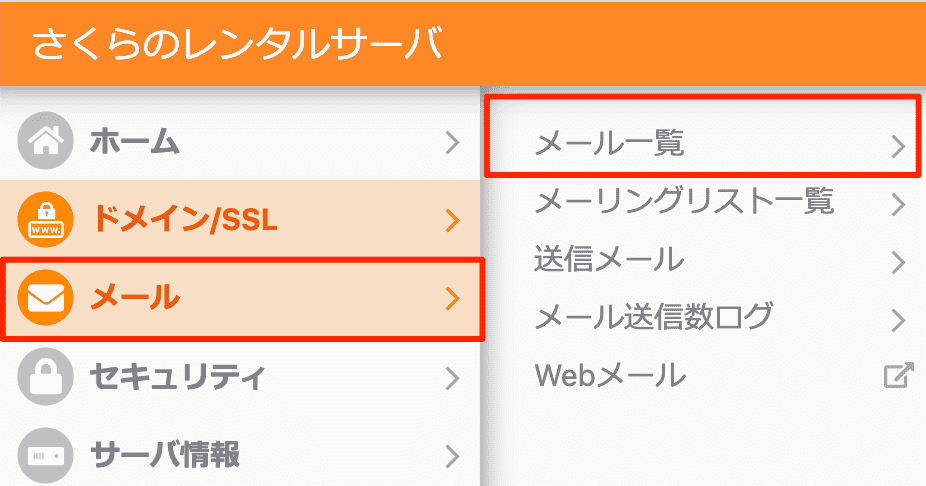
「メール→メール一覧」をクリックします。
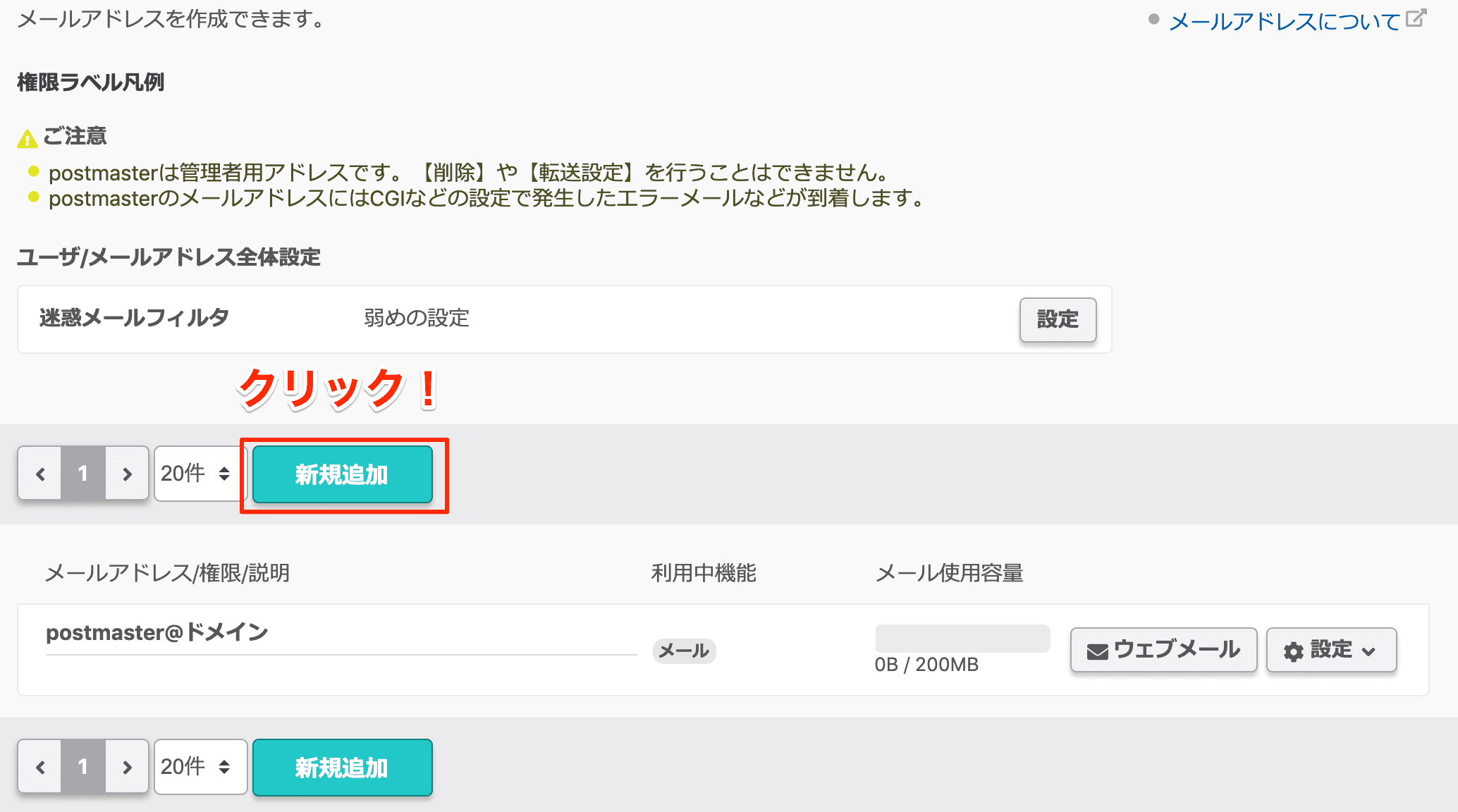
「新規追加」をクリックします。
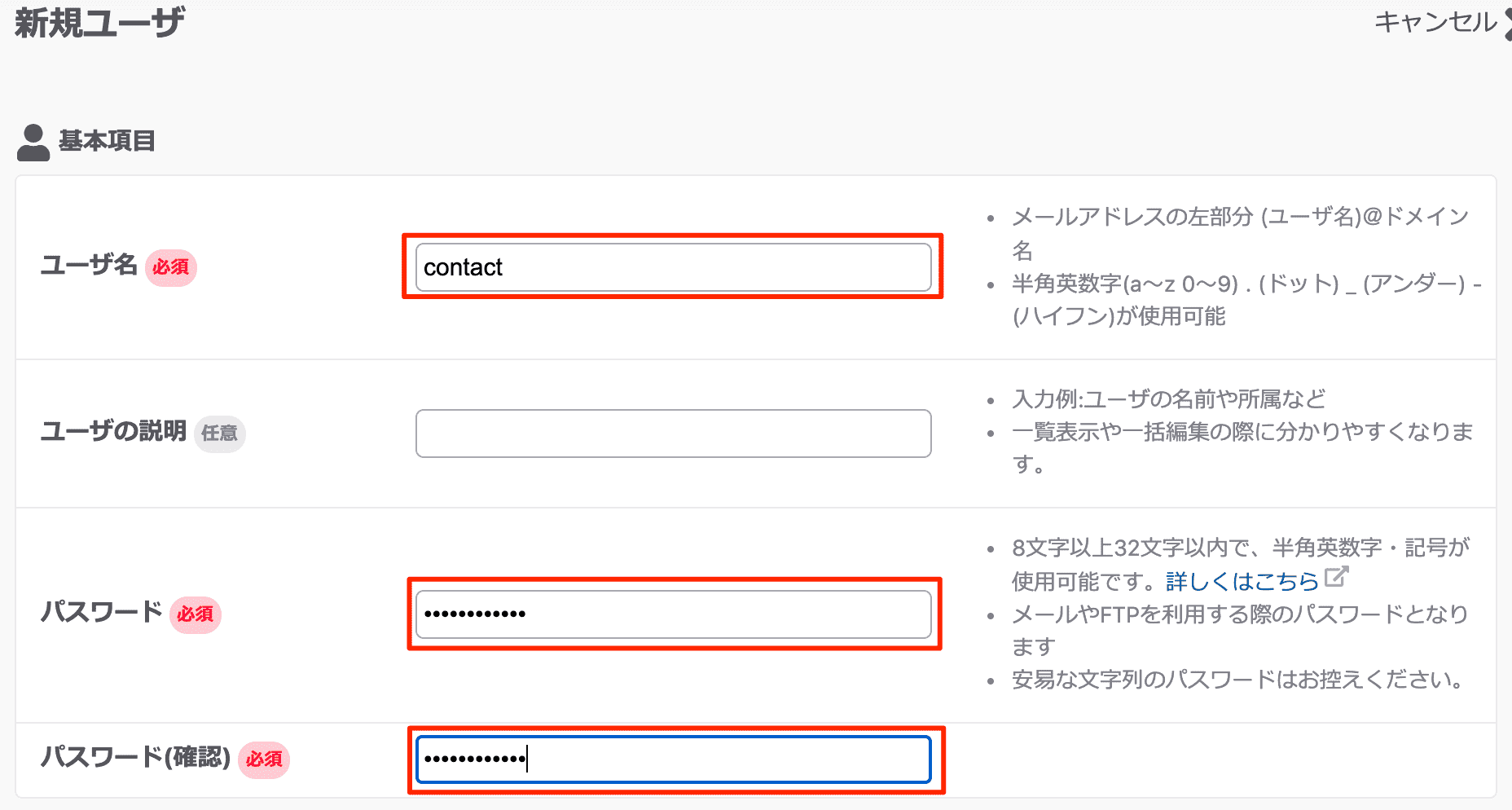
入力する場所は「ユーザー名」![]() と「パスワード(2回)」です。ユーザーの説明は何も入力しなくていいです。
と「パスワード(2回)」です。ユーザーの説明は何も入力しなくていいです。
「ユーザー名」はメールアドレスの@の左側の文字です。例えば「contact」と入力した場合、メールアドレスは「contact@○○.com」という感じになります。連絡用のメールアドレスなら「contact」や「info」辺りが多いですね。
パスワードは正直適当でも構いません。適当でいい人はパスワード生成ツールを使ってランダムなパスワードを作るのがオススメです。
ただ、メールアドレスのパスワードは転送設定(後述)をする際に必要なのでメモ帳か何かにメモっておいてください。
他の設定はそのまま何もいじらないで大丈夫です。終わったら下までスクロールして「作成する」をクリックします。
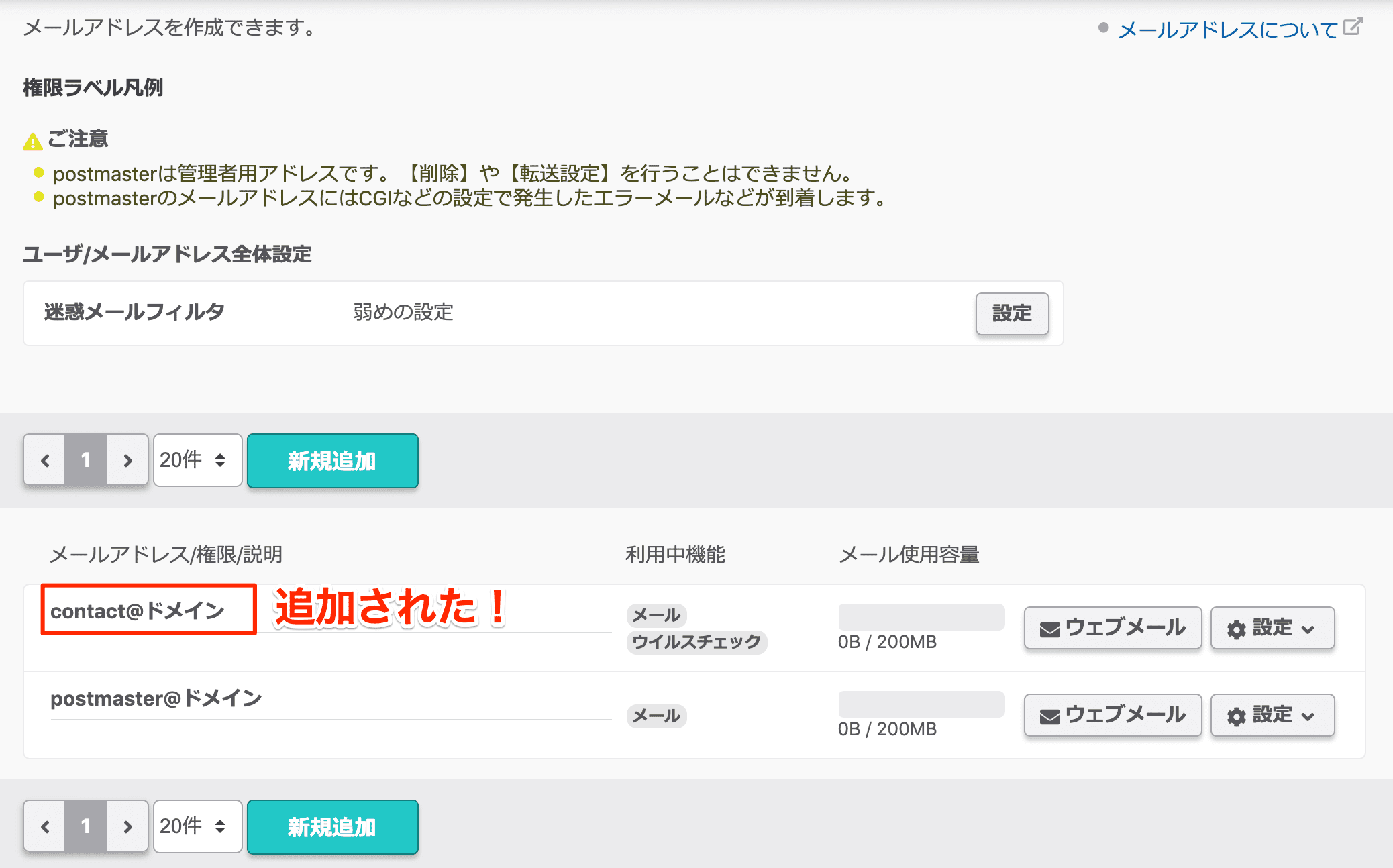
レンタルサーバーにメールアドレスが設定されました。
これにて独自ドメインのメールアドレス作成終了です!
独自ドメインのメールアドレスにテストメールを送信する
「本当に作れているのか?」「きちんとメールの送受信はできるか?」を確認するためテストメールを送信します。万が一メールを受信できなかったら大変ですからね。
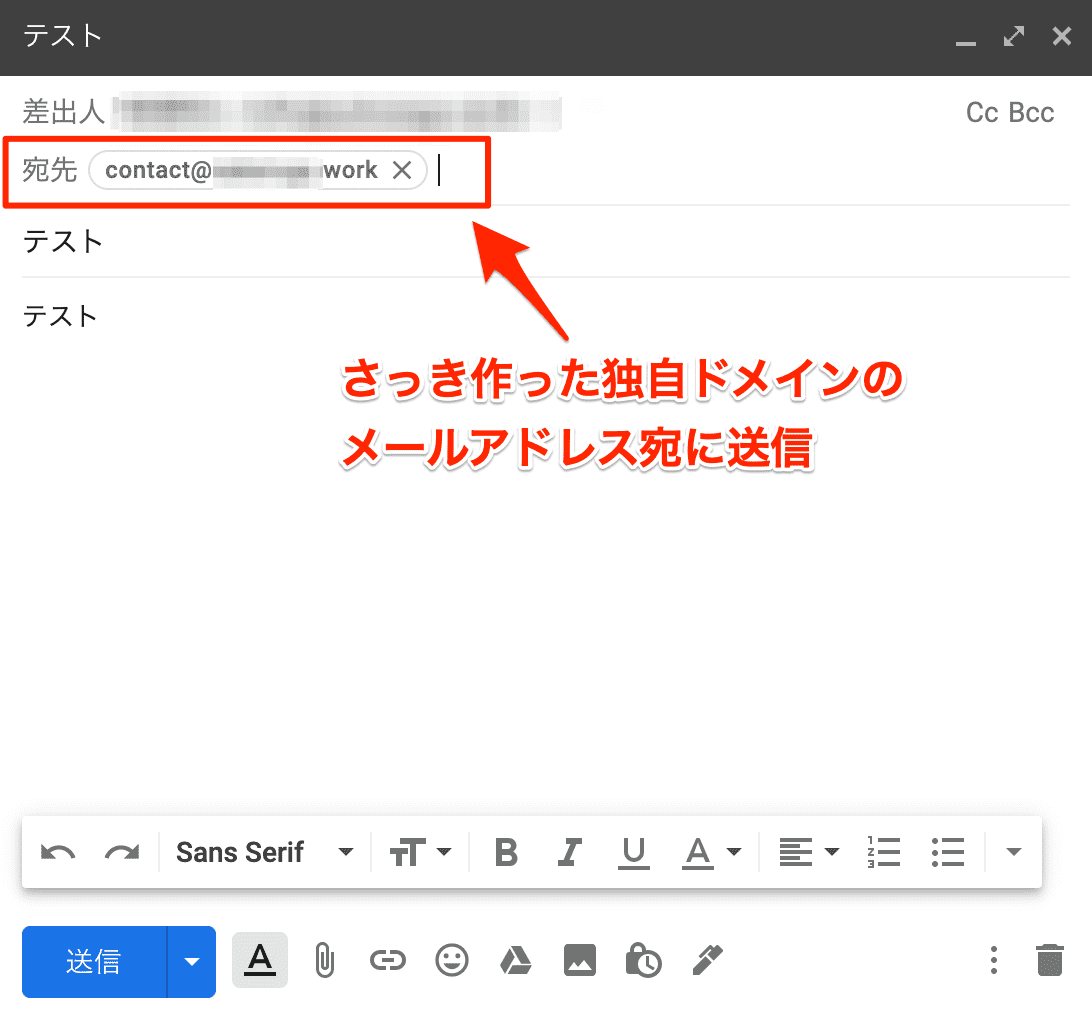
テストのやり方としては、普段使っているGmailアドレスなどから今作った独自ドメインのメールアドレスに適当なメールを送信すればokです。
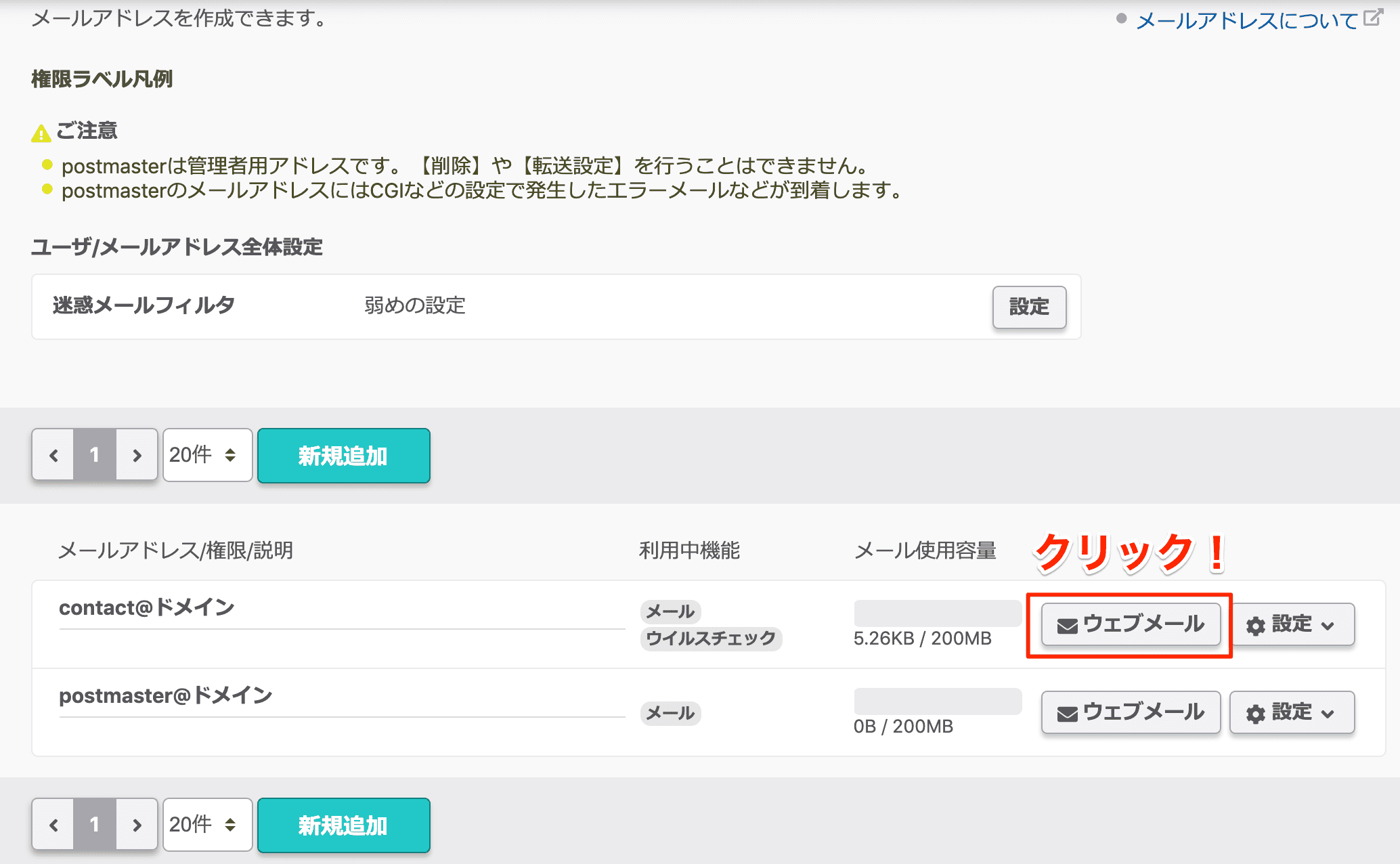
テストメールがちゃんと届いているか確認しましょう。
レンタルサーバーの管理画面にログインし、「メール→メール一覧」をクリックします。
メール一覧画面で先ほど作ったメールアドレスの行にある「ウェブメール」をクリックします。
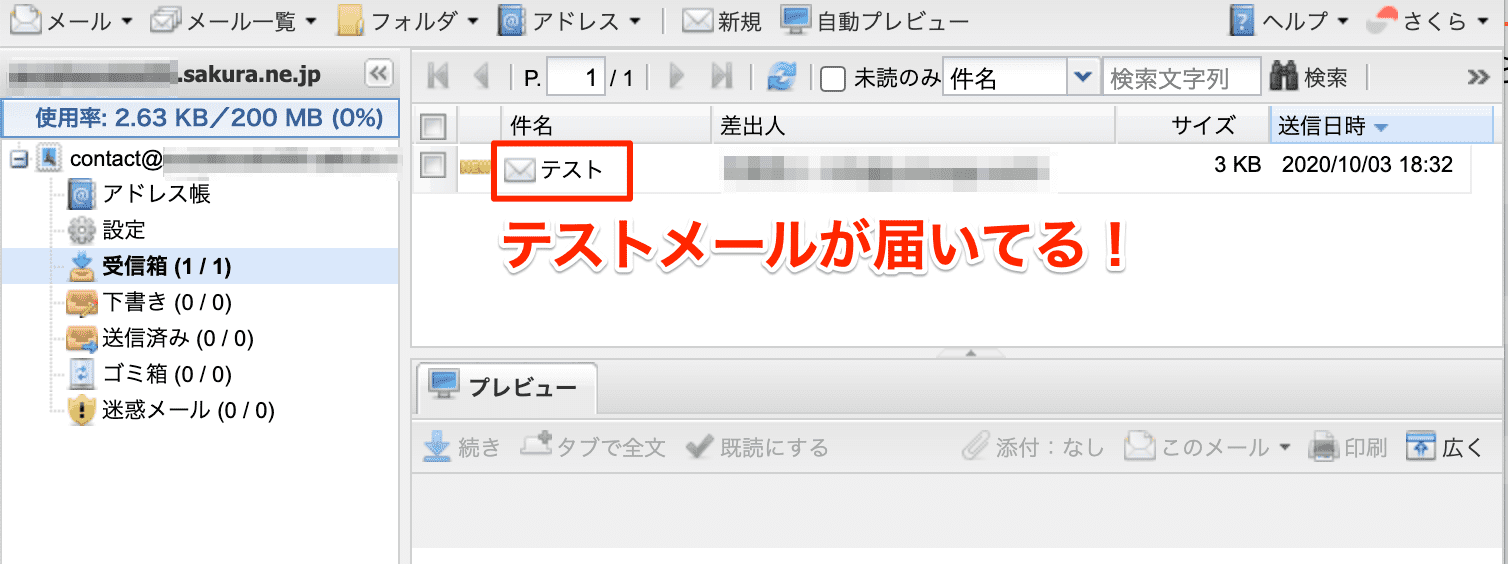
確認するとちゃんとテストメールが受信できていますね。念の為送信もテストしておくとさらに安心です。
テストまで終了したので、これで独自ドメインのメールアドレス作成終了です!お疲れ様でした!
独自ドメインのメールアドレスで転送設定をする
このままでも大丈夫なのですが、毎回レンタルサーバーにログインしてメールを確認するのって面倒ですよね。
そこで、独自ドメインのメールアドレスに届いたメールを普段使っているGmailに転送し、Gmailから返信できるようにする方法があります!
やり方は別記事で解説しています。これは本当に便利なのでぜひ設定することをおすすめします!
>>【超簡単】さくらのレンタルサーバーでメールアドレスを作る+Gmailに転送・送信する方法
まとめ
フリーランスにとって独自ドメインのメールアドレスは仕事をする上でかなり重要です。メールアドレスがないと仕事の連絡もできませんからね。
というわけで設定お疲れ様でした!フリーランス頑張っていきましょう!